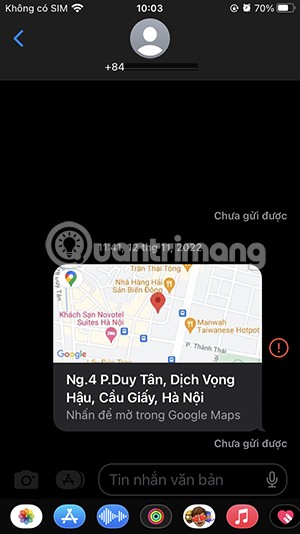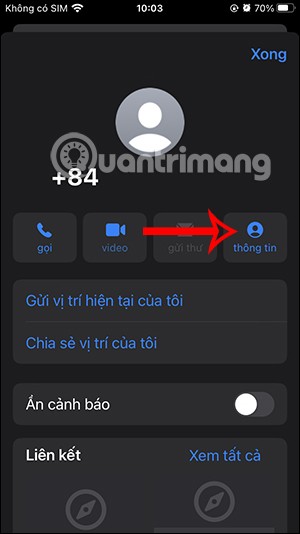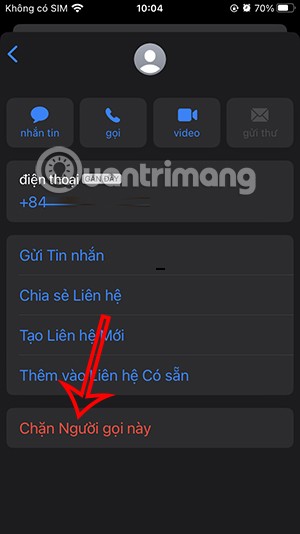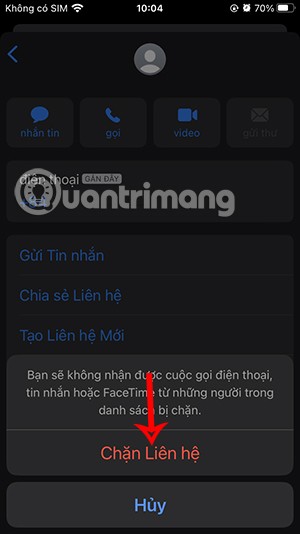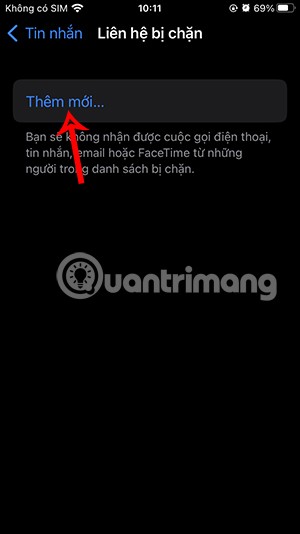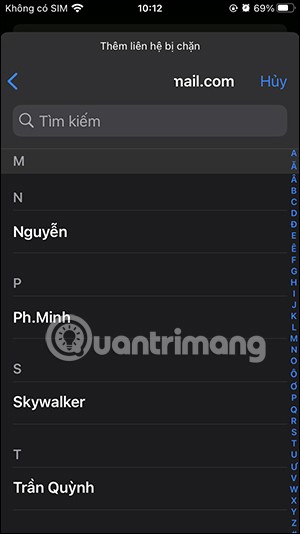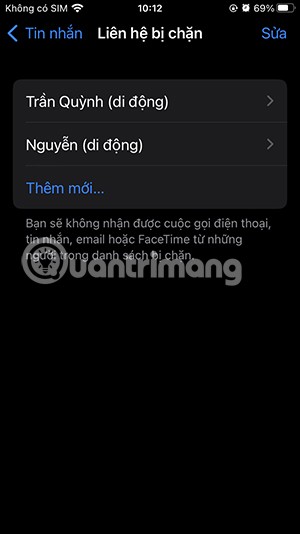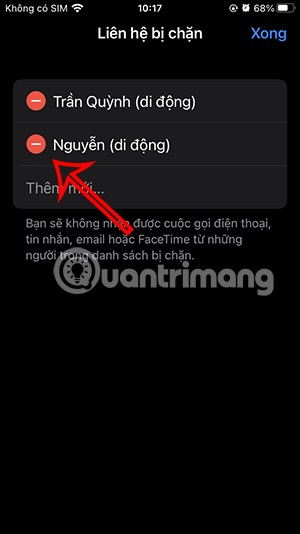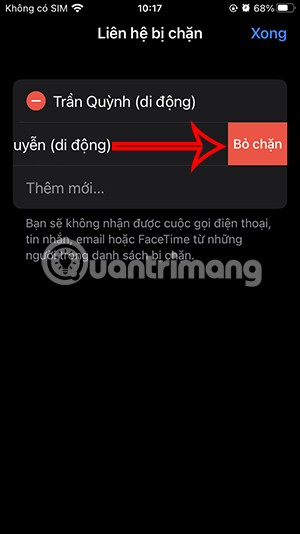การบล็อกหมายเลขโทรศัพท์บน iPhone จะช่วยให้คุณหลีกเลี่ยงการถูกรบกวนจากข้อความหรือการโทรที่น่ารำคาญอื่นๆ ผู้ใช้สามารถบล็อคหมายเลขโทรศัพท์บน iPhone ที่อยู่ในรายชื่อติดต่อหรือหมายเลขแปลก ๆ ที่รบกวนคุณได้ คุณสามารถบล็อกข้อความหรือบล็อกการโทรจากหมายเลขโทรศัพท์บน iPhone ของคุณได้ ต่อไปนี้เป็นคำแนะนำสำหรับการบล็อคหมายเลขโทรศัพท์บน iPhone
วิธีการบล็อคหมายเลขโทรศัพท์บน iPhone ผ่านข้อความ
วิธีที่ง่ายที่สุดในการหยุดรับข้อความจากหมายเลขที่ไม่รู้จักหรือหมายเลขในรายชื่อติดต่อของคุณคือการบล็อคโดยตรงในแอปข้อความ
ขั้นตอนที่ 1:
เปิดแอปข้อความบนโทรศัพท์ของคุณ จากนั้นไปที่ข้อความที่มีหมายเลขหรือโทรศัพท์ที่คุณต้องการบล็อก แตะไอคอนโปรไฟล์หรือหมายเลข/ชื่อที่ด้านบน ขั้นตอนต่อไปให้คลิกที่ส่วนข้อมูล
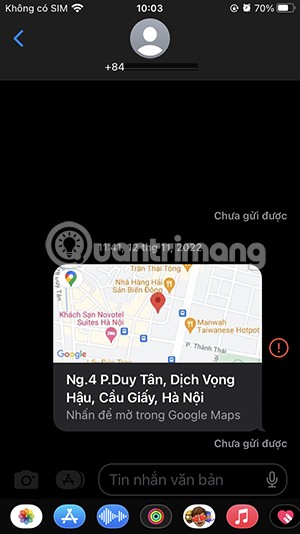
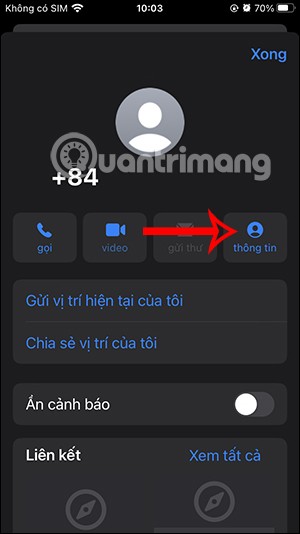
ขั้นตอนที่ 2:
ในอินเทอร์เฟซดังที่แสดง ผู้ใช้คลิกที่การตั้งค่า บล็อกผู้โทรนี้แล้วคลิกที่บล็อกผู้ติดต่อเพื่อบล็อกหมายเลขโทรศัพท์นี้
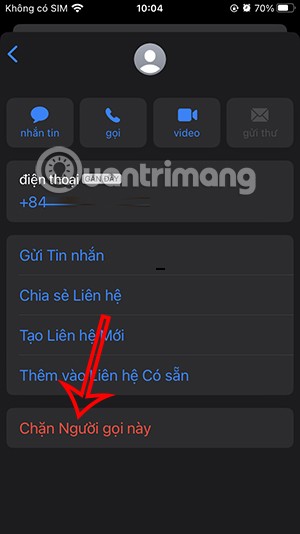
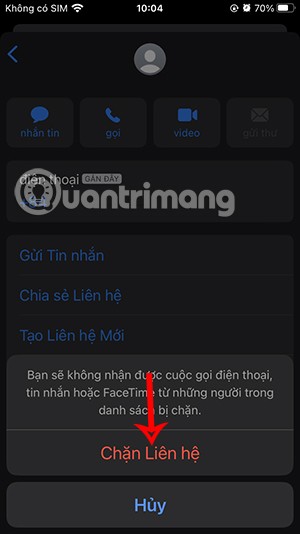
เมื่อถูกบล็อคแล้ว คุณจะไม่ได้รับการรบกวนจากข้อความ โทรศัพท์ หรือ FaceTime จากหมายเลขที่ถูกบล็อคอีกต่อไป
บล็อกหมายเลขโทรศัพท์บน iPhone จากการตั้งค่า
ขั้นตอนที่ 1:
คุณแตะที่การตั้งค่า จากนั้นแตะที่ข้อความหรือโทรศัพท์ ขั้นตอนถัดไปเลื่อนลงไปและเลือกผู้ติดต่อที่ถูกบล็อก

ขั้นตอนที่ 2:
ตอนนี้คลิกเพิ่มใหม่เพื่อเพิ่มหมายเลขโทรศัพท์หรือผู้ติดต่อที่คุณต้องการบล็อก แสดงรายชื่อผู้ติดต่อในโทรศัพท์เพื่อให้คุณเลือกผู้ติดต่อที่คุณต้องการบล็อคบน iPhone
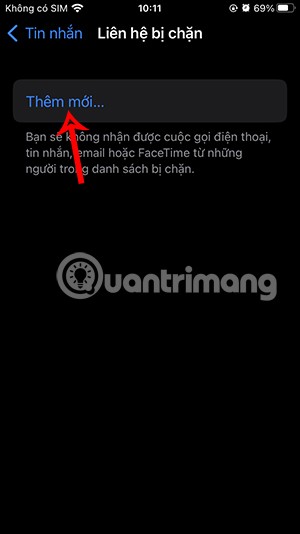
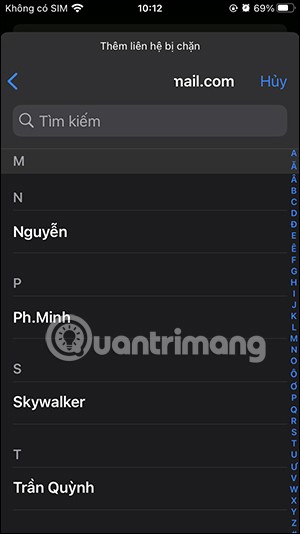
ขั้นตอนที่ 3:
ทันทีหลังจากนั้นเราก็ได้รับรายชื่อหมายเลขโทรศัพท์ที่ถูกบล็อคบน iPhone
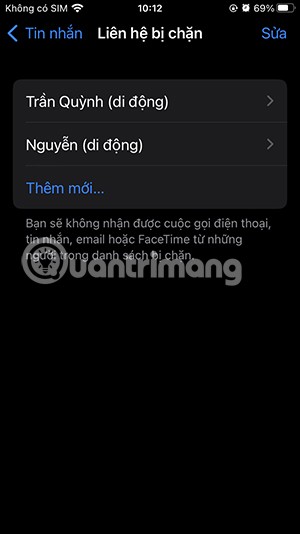
ขั้นตอนที่ 4:
การคลิกแก้ไขมีตัวเลือกในการปลดบล็อคหมายเลขโทรศัพท์เหล่านี้ คลิกที่วงกลมสีแดงจากนั้นคลิกที่ปุ่มยกเลิกการเลือก เพื่อยกเลิกการบล็อคหมายเลขโทรศัพท์
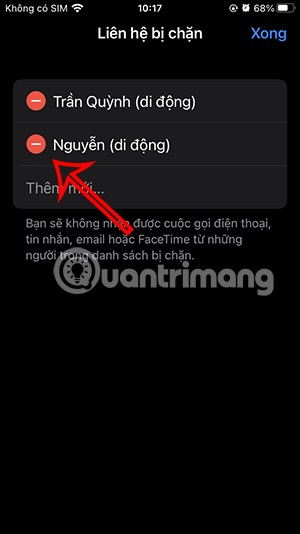
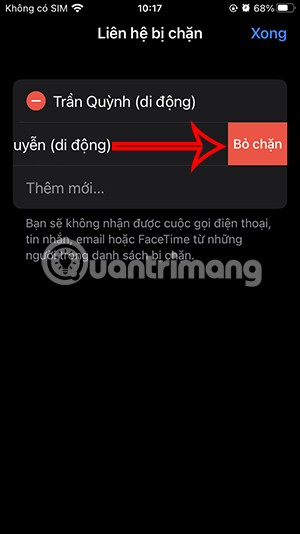
วิธีการบล็อคข้อความจากหมายเลขที่ไม่รู้จักบน iPhone
iOS มีคุณสมบัติกรองข้อความเพื่อกรองข้อความจากคนแปลกหน้าออกไป เมื่อเปิดใช้งานแล้ว ฟีเจอร์จะตรวจสอบข้อความจากผู้ส่งที่ไม่รู้จักและใส่ไว้ในโฟลเดอร์อื่นแทนกล่องจดหมายของคุณ และจะไม่ส่งการแจ้งเตือนถึงคุณ